机房网络共享文件的设置方法是什么?
- 数码常识
- 2025-05-14
- 2
- 更新:2025-05-09 17:45:11
在现代办公环境中,机房作为存储和共享重要文件的中心,扮演着至关重要的角色。有效地设置网络共享文件不仅可以提高团队的工作效率,还能确保数据的安全和便捷访问。如何进行机房网络共享文件的设置呢?接下来,本文将一步步指导您完成机房网络共享文件的设置过程,同时为您提供一些实用的技巧和常见问题的解决方法。
1.准备工作
在开始设置网络共享之前,您需要完成以下准备工作:
确保机房内的网络基础设施(如路由器、交换机等)正常工作。
所有需要访问共享文件的计算机应连接到同一网络。
检查每台计算机的操作系统是否已安装最新的安全补丁。
确认您拥有管理员权限,以便对网络和计算机进行配置。

2.选择共享文件夹
选择一个合适的文件夹作为共享资源是设置的第一步。请遵循以下步骤:
在服务器或机房的计算机上,找到需要共享的文件夹。
右击文件夹选择“属性”。
在弹出的属性窗口中选择“共享”标签页。
点击“高级共享”,然后勾选“共享此文件夹”。
您可以设置共享名称、描述以及访问权限,例如只读或完全控制。
完成设置后,点击“确定”保存并关闭属性窗口。
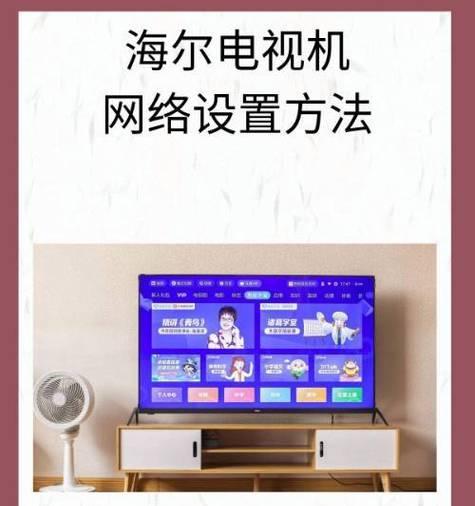
3.网络发现和文件共享
为了让网络中的其他计算机访问共享文件,需要开启网络发现和文件共享功能:
打开“网络和共享中心”,选择“更改高级共享设置”。
展开“所有网络”,确保“网络发现”和“文件和打印机共享”均被设置为“开启”状态。
确认“密码保护的共享”设置符合您的安全需求。

4.访问共享文件夹
在其他计算机上,访问之前设置的共享文件夹的步骤如下:
打开“文件资源管理器”。
在地址栏输入“\\服务器名称\共享文件夹名称”,并按回车。
在弹出的身份验证窗口输入有效的用户名和密码(如果需要)。
如果设置正确,您现在应该可以浏览和操作共享文件夹中的文件了。
5.设置访问权限
为了确保数据的安全,您可能需要为不同的用户设置不同的访问权限:
在共享文件夹的属性窗口中,点击“安全”标签。
在“组或用户名”列表中选择用户或用户组。
根据需要设置相应的权限,如“读取”、“写入”或“完全控制”。
应用更改并保存设置。
6.常见问题解决
在设置和使用机房网络共享文件的过程中,可能会遇到一些常见问题,下面是一些解决方法:
问题1:无法连接共享文件夹
确认网络连接正常且没有防火墙阻止。
检查共享和安全设置是否正确。
问题2:访问被拒绝
确认您是否有足够的权限来访问共享文件夹。
检查用户名和密码是否正确。
问题3:无法读取或写入文件
确保选择了正确的文件访问权限。
网络共享性能问题可能需要检查网络硬件。
7.实用技巧
为了更好地管理您的网络共享文件,以下是一些实用技巧:
定期备份:定期备份共享文件夹中的数据,以防数据丢失。
文档版本控制:使用版本控制软件管理共享文档的变更,确保信息的可追溯性。
访问审计:开启访问审计功能,记录谁在何时访问了共享文件。
8.
设置机房网络共享文件是一个涉及多方面配置和管理的过程。通过本文的详细指导,您应该能够顺利设置和管理网络共享文件夹,确保团队的高效协作和数据的安全。如果您在设置过程中遇到任何问题,不妨参考本文提到的常见问题解决方案,或咨询专业的IT支持人员。记住,安全总是网络共享的第一要务,因此请确保定期检查和更新您的安全设置。















